QUE HACER CUANDO NO SE PUEDE CONECTAR A INTERNET.
QUIZÁS DE UN DÍA PARA OTRO YA NO PUEDAS INGREASR A INTERNET PERO, SI EL DÍA ANTERIOR PODIAS HACRLO SIN NINGUN PROBLEMA, QUE HECER EN ESOS CASOS.
1- REVISAR EL CABLEADO. EL CABLE DE RED DE MI COMPUTADOR Y EL MODEM QUE ESTEN BIEN CONECTADOS, SACARLO Y VOLVER A CONECTARLO… SI EL PROBLEMA PERSISTE…
2- TENER OTRO SERIVDOR DE INTERNET COMO EJEMPLO MOZILLA FIREFOX Y ENTRAR DESDE ALLI…LISTO.
PERO EN EL CASO DE QUE ESTA SOLUCION NO FUNCIONE…
3- REINICIAR EL COMPUTADOR Y ANTES QUE NOS DE LA BIENVENIDA DE WINDOWS PRESIONAL LA TECLA F8 HASTA QUE SALGA UN MENÚ Y ESCOGEMOS LA OPCION “MODO SEGURO CON FUNCIONES DE RED”…
LO MAS SEGURO QUE SOLUCIONE EL PROBLEMA AL INSTANTE.
SI EL PROBLEMA PERSISTE…
4- REVISAR LA TARJETA DE RED SI ESTA ACTIVADA Y CONFIGURADA. PARA TOMAR IP DINAMICAMENTE.
EN EL CASO QUE ESTUVIERA CONFIGURADA VE AL SIMBOLO DEL SISTEMA:
INICIO> TODOS LOS PROGRAMAS> ACCESORIOS>SIMBOLO DEL SISTEMA.
AHORA ALLÍ COLOCA LA SIGUIENTE INSTRUCCIOÓN…DEBES DE COLCAR: ping www.google.com Y LE DAS A LA TECLA ENTER.
SI NO RESPONDE COLOCAS EN LA LINEA DE COMANDO LA SIGUIENTE INSTRUCCIÓN: ping 72.14.253.104 Y VE SI RESPONDE.
TAMBIEN DEBES VERIFICAR QUE EL NAVEGADOR NO ESTE ACTIVADO EN EL MODO DE TRABAJAR SIN CONEXIÓN.
5- VER SI NO ES PROBLEMA DE DNS
El DNS es una base de datos distribuida y jerárquica que almacena información asociada a nombres de dominio en redes como Internet. Aunque como base de datos el DNS es capaz de asociar diferentes tipos de información a cada nombre, los usos más comunes son la asignación de nombres de dominio a direcciones IP y la localización de los servidores de correo electrónico de cada dominio.
EN EL CASO DE UNA RED WIFI
1- VE A INICIO Y EJECUTAR Y ESCRIBE LO SIGUIENTE: regedit
LUEGO ABRE LAS SIGUIENTES CARPETAS:
HKEY_LCOCAL_MACHINE> SISTEM>CURRENTCONTROLSET>SERVICES>TCPIP>PARAMETERS>INTERFACES.
AHORA EN EL MENU EDICIÓN, SELECCIONAMOS NUEVO Y HACEMOS CLIC EN VALOR DWORD (32 BITS) EN EL CUADRO VALOR #1 ESCRIBE:
DhcpConnDisableBcstFlagToogle Y PRESIONA ENTRAR. AHORA CLIC EN EL BOTON SECUNDARIO DE MOUSE EN DhcpConnDisableBcstFlagToogle Y HACER CLIC EN MODIFICAR.
EN EL CUADRO INFORMACIÓN DEL VALOR, ESCRIBIR 1, DESPUES ACEPTAR.
ESTA LIGA YA DEBE ESTAR, SINO ESTA AGREGUENLA:
DhcpCommForceBroadCastFlag
TIPO DE VALOR: REG_DWORD
INFORMACIÓN DE VALOR: 0
CIERRAR EL EDITOR DE REGISTRO, REINICIA Y LISTO.
EN EL ULTIMO DE LOS CASOS SI ESTAS SOLUCIONES NO AYUDAN A RESOLVER EL PROBLEMA VOLVER A INSTALAR LOS CONTROLADORES DE RED (LAN O ETERNETH) Y SI AUN PERSISTE FORMATEAR EL COMPUTADOR. ESO YO LO APLICO COMO ULTIMA ALTERNATIVA.

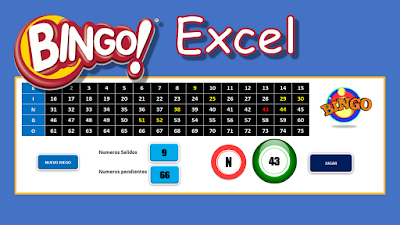
Comentarios
Publicar un comentario